
phpVirtualBox est une interface Web open source pour Oracle VirtualBox, écrite en php avec implémentation AJAX. Il vous permet de gérer à distance l'instance de VirtualBox, très utile lorsque vous n'avez pas d'interface graphique dans le système d'exploitation. phpVirtualBox vous permet de contrôler et de gérer l'instance invitée comme le fait l'interface graphique de VirtualBox, vous ne trouverez aucune différence entre l'interface Web et l'interface graphique de VirtualBox. De plus, phpVirtualBox prend en charge la console distante via le client Web Oracle RDP fourni avec le pack d'extension.
Voici le petit guide pour configurer phpVirtualBox sur Ubuntu (il prend en charge toutes les variantes Linux, son exigence minimale est d'avoir le serveur Web installé avec le support PHP).
Prérequis :
Installez Apache avec PHP.
sudo apt-get install apache2 php5 libapache2-mod-php5
Téléchargez phpVirtualBox :
Exécutez la commande suivante pour télécharger la dernière version de phpVirtualBox.
wget 'http://sourceforge.net/projects/phpvirtualbox/files/latest/download'
Extrayez-le.
sudo unzip phpvirtualbox-*.zip
Déplacez-le vers la racine du document par défaut du serveur Web.
sudo mv phpvirtualbox-* /var/www/html/virtualbox
Configurer phpVirtualBox :
Nous devons modifier la configuration de phpVirtualBox pour établir une communication réussie avec l'installation de VirtualBox, nous devons d'abord renommer l'exemple de fichier de configuration (config.php-example en config.php).
sudo mv /var/www/html/virtualbox/config.php-example /var/www/html/virtualbox/config.php
Modifier le fichier de configuration
sudo nano /var/www/html/virtualbox/config.php
Voici la configuration minimale pour phpVirtualBox. Nom d'utilisateur / mot de passe pour le système qui exécute VirtualBox, dans mon cas j'utilise l'utilisateur "raj", car il sera configuré pour exécuter le service vboxwebsrv (sera défini à l'étape suivante).
var $username ='raj';var $password ='x';
Si vous utilisez VirtualBox et php sur le même hôte, laissez le $location suivant tel quel.
var $location ='http://127.0.0.1:18083/';Configurer le service Web vbox :
L'installation de VirtualBox crée le script d'initialisation vboxweb-service lorsqu'il est installé, il est utilisé pour démarrer et arrêter le vboxwebserv, avant de démarrer le service, nous devons avoir le fichier /etc/default/virtualbox car il contient les paramètres du service. Nous devons le créer manuellement s'il n'existe pas.
sodo nano /etc/default/virtualbox
Nous devons définir au minimum VBOXWEB_USER pour exécuter le service vboxweb, maintenant VirtualBox fonctionnera en tant que "raj" ; cet utilisateur et ce mot de passe doivent être saisis dans le fichier de configuration de phpVirtualBox.
VBOXWEB_USER=raj
Si vous exécutez phpVirtualBox sur un autre hôte, VBOXWEB_HOST doit être défini dans le même fichier, dans ce cas phpVirtualBox communiquera avec vboxweb-service sur le réseau.
VBOXWEB_USER=raj VBOXWEB_HOST=192.168.1.103
Redémarrez le service vboxweb.
sudo /etc/init.d/vboxweb-service restart
Ouvrez maintenant un navigateur Web et pointez sur http://your-ip-address/virtualbox , il vous sera demandé de vous connecter. La connexion par défaut est admin /admin.
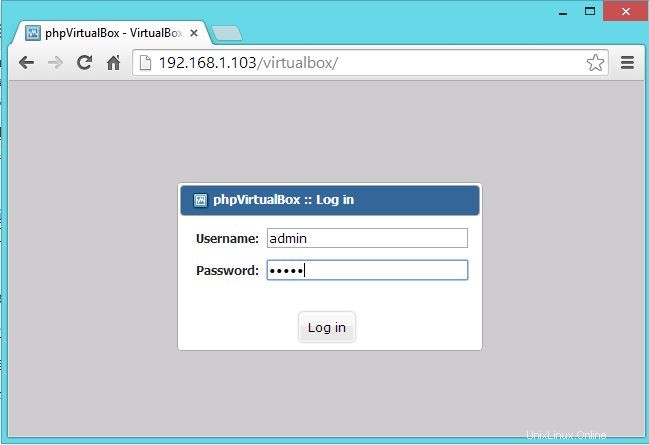
Vous pouvez trouver les machines virtuelles créées. Vous pouvez soit créer une nouvelle machine virtuelle, soit travailler sur des machines virtuelles existantes en prenant la console.
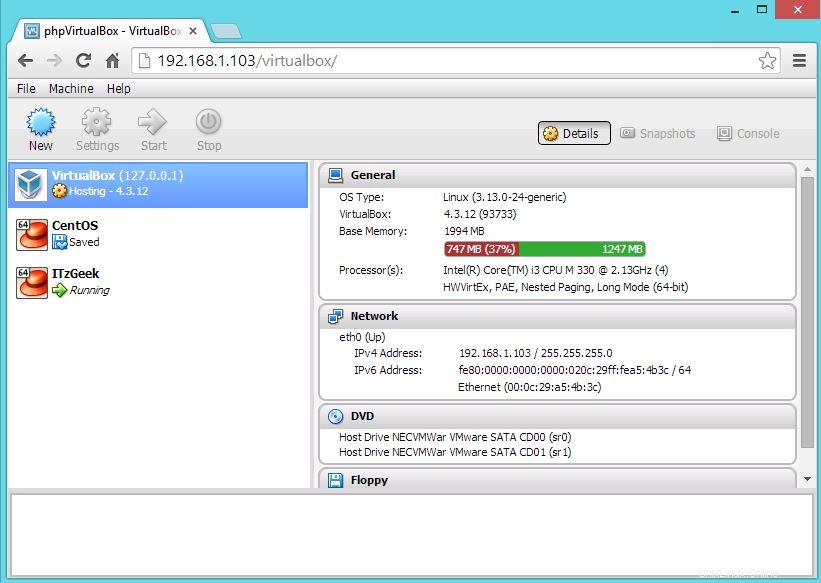
Pour utiliser une console distante, vous devez installer le pack d'extension VirtualBox et vous devez également activer la console distante.
Vous pouvez accéder à la console en cliquant sur l'onglet console dans le navigateur.
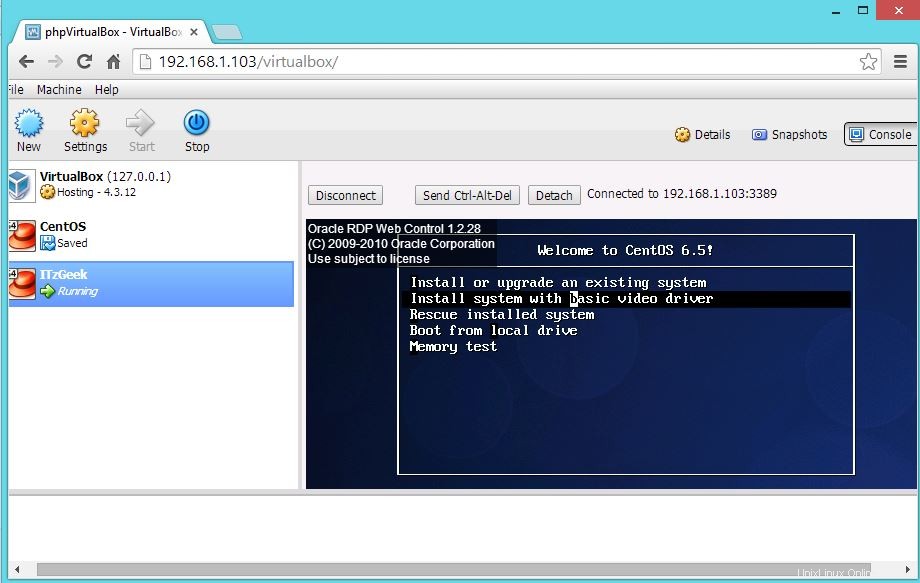
OU
Prenez mstsc du serveur hôte sur lequel VirtualBox s'exécute.
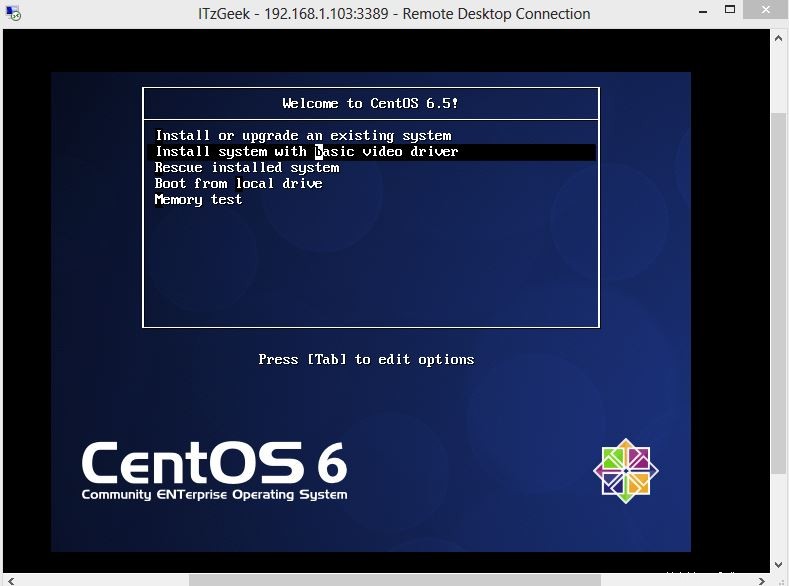
C'est tout. Nous apprécions vos commentaires, veuillez les commenter dans la section des commentaires.